Chuyển đổi tệp video và âm thanh sang hơn 1000 định dạng với cài đặt tùy chỉnh.
Chuyển đổi AMR sang MP4: 6 cách để phát lại tốt hơn [có các bước]
Hầu hết thời gian, bạn thấy mình cần phải chuyển đổi một loại sang loại khác để có khả năng tương thích rộng hơn, giống như ngày nay. Bạn muốn chuyển đổi video AMR sang MP4. Cho dù là để phát lại dễ dàng, chia sẻ dễ dàng hay chỉnh sửa, thì việc biết quy trình chuyển đổi là rất quan trọng đối với các tác vụ phương tiện. May mắn thay, một số trình chuyển đổi tệp AMR sang MP4 được thảo luận ngày hôm nay, giúp bạn chuyển đổi tệp âm thanh của mình một cách liền mạch. Hãy khám phá ngay bây giờ và dễ dàng chuyển đổi tệp AMR sang MP4!
Danh sách hướng dẫn
Cách tốt nhất để chuyển đổi âm thanh AMR sang MP4 bằng hình ảnh Cách sử dụng VLC Media Player để chuyển đổi AMR sang MP4 Bạn có thể sử dụng Audacity để chuyển đổi AMR sang MP4 không? 3 cách trực tuyến khác để chuyển đổi AMR sang MP4 miễn phíCách tốt nhất để chuyển đổi âm thanh AMR sang MP4 bằng hình ảnh
Cuộc sống thật dễ dàng trong thời đại kỹ thuật số, đặc biệt là khi có sự giúp đỡ như 4Easysoft Total Video Converter. Công cụ tiện dụng này là giải pháp đa năng cho các tệp phương tiện của bạn; nó có thể chuyển đổi, chỉnh sửa và thậm chí cải thiện chúng! Bên cạnh việc chuyển đổi AMR sang các định dạng MP4, nó còn hoạt động với nhiều định dạng như MOV, MP3, MKV, FLAC, v.v. Bạn cần thêm gia vị cho âm thanh AMR của mình? Thêm hình ảnh hoặc clip trong quá trình này bằng MV Maker của công cụ! 4Easysoft cung cấp trình chỉnh sửa tích hợp cho phép bạn cắt, xoay và thêm phụ đề, văn bản, hiệu ứng, v.v. Bạn có thể để tệp MP4 của mình với video trống hoặc hình ảnh hoặc clip. Thêm vào đó, nó là trình tiết kiệm thời gian thực cho mọi người khi xử lý nhiều tệp âm thanh AMR sang MP4 vì nó chuyển đổi chúng cùng một lúc.

Công nghệ âm thanh tiên tiến được sử dụng để mang lại âm thanh rõ nét và chất lượng cao.
Kiểm soát hoàn toàn các tập tin của bạn bằng cách điều chỉnh các cài đặt như tốc độ bit, tốc độ mẫu, v.v.
MV Maker cho phép bạn tạo video hấp dẫn ở định dạng MP4 và các định dạng khác.
Trải nghiệm quá trình chuyển đổi cực nhanh mà không làm giảm chất lượng.
Bảo mật 100%
Bảo mật 100%
Bước 1Bắt đầu bằng cách khởi chạy 4Easysoft Total Video Converter, sau đó chọn tiện ích MV Maker. Tại đây, thêm hình ảnh bạn muốn thông qua nút “Thêm”. Đặt vị trí của chúng bằng cách sử dụng các nút “Trước” hoặc “Sau”, hoặc bạn có thể kéo từng hình ảnh đến vị trí mong muốn.

Bước 2Nhấp vào nút “Chỉnh sửa” để có thêm các công cụ chỉnh sửa như “Xoay”, nơi bạn có thể tự do định vị hình ảnh cũng như cắt ảnh bằng cách kéo khung và xem cách áp dụng trên khung cửa sổ bên phải.

Trong “Hiệu ứng & Bộ lọc”, hãy chọn bộ lọc của bạn, áp dụng nó và sử dụng các thiết lập điều chỉnh cho hiệu ứng video. Tiếp theo, nếu bạn muốn thêm văn bản hoặc hình ảnh làm hình mờ, hãy chuyển đến tab “Hình mờ”.
Bước 3Quay lại phần cửa sổ chính (Chủ đề), trước tiên hãy chọn chủ đề của bạn, sau đó tiến hành đến phần “Cài đặt” nơi bạn có thể thấy nút “Thêm âm thanh” từ “Bản âm thanh”; vui lòng xác định vị trí âm thanh AMR của bạn và thêm vào chương trình.

Nó sẽ phát ở chế độ nền và lần này, bạn có thể áp dụng các hiệu ứng như phát lặp lại, mờ dần/mờ dần và điều chỉnh âm thanh cũng như thời gian trễ.

Bước 4Khi mọi thứ đã hoàn tất, hãy chuyển đến phần “Xuất”. Xác định tốc độ khung hình, chất lượng và các cài đặt khác mong muốn. Nhấp vào nút “Bắt đầu xuất” để lấy video AMR đã chuyển đổi sang MP4 ngay bây giờ.

Cách sử dụng VLC Media Player để chuyển đổi AMR sang MP4
VLC không chỉ là trình phát phương tiện; nó còn có nhiều tính năng chuyển đổi và chỉnh sửa hữu ích cho nhu cầu chuyển đổi của bạn, bao gồm AMR và MP4. VLC miễn phí, mã nguồn mở và được hỗ trợ bởi nhiều nền tảng, vì vậy cho dù bạn muốn chuyển đổi tệp âm thanh, điều chỉnh chất lượng video hay thêm phụ đề, VLC đều có các công cụ tích hợp để thực hiện các tác vụ này.
Bước 1Mở VLC trên máy tính của bạn, nhấp vào menu “Media” và chọn tùy chọn “Convert/Save”. Tại đây, bạn có thể tải tệp âm thanh AMR lên thông qua nút “Add”; nhấp vào nút “Convert/Save” để tiếp tục.
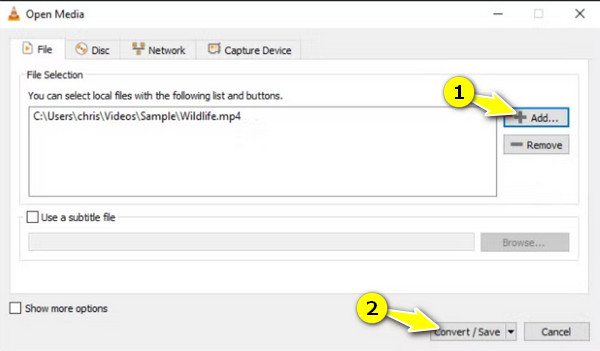
Bước 2Trong hộp này, từ “Profile”, chọn tùy chọn “Video - H2.64 + MP3 (MP4)” để chuyển đổi video AMR sang MP4. Đi xuống trường “Destination”, đặt vị trí bạn muốn lưu tệp của mình.
Bước 3Sau khi hoàn tất, hãy nhấp vào nút “Start” và VLC sẽ bắt đầu chuyển đổi. Bạn sẽ thấy trạng thái tiến trình trên màn hình. Khi hoàn tất, hãy vào thư mục đích đã chọn và tìm tệp video MP4 của bạn.
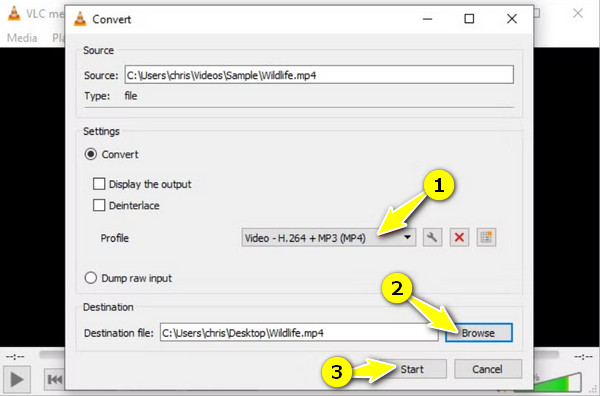
Bạn có thể sử dụng Audacity để chuyển đổi AMR sang MP4 không?
Mặc dù Audacity là một phần mềm chỉnh sửa âm thanh mạnh mẽ, nhưng nó không có khả năng chuyển đổi AMR sang MP4; thay vào đó, bạn có thể chuyển đổi Tệp AMR thành MP3 hoặc WAV. Sau khi tệp AMR này được chuyển đổi sang một trong những định dạng này, nó có thể được nhập vào phần mềm chỉnh sửa video và xuất dưới dạng tệp MP4. Nghe thế nào? Mặc dù không đơn giản như các trình chuyển đổi khác ở đây, nhưng nó cung cấp cho bạn nhiều sự linh hoạt hơn để chỉnh sửa âm thanh của mình trước khi chuyển đổi; đây là cách sử dụng:
Bước 1Vì Audacity không hỗ trợ tệp AMR, bạn phải tải thư viện FFmpeg để mở và tải lên âm thanh AMR của mình. Sau khi thực hiện xong, hãy khởi chạy Audacity, nhấp vào "File" rồi "Open" để nhập tệp AMR của bạn.
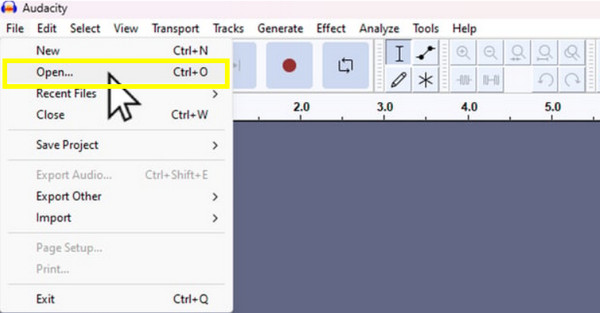
Bước 2Bạn có thể thực hiện bất kỳ điều chỉnh nào bạn muốn cho âm thanh của mình, như cắt, loại bỏ tiếng ồn, v.v. Sau đó, hãy vào "File" rồi "Export" và chọn định dạng: MP3 hoặc WAV. Chọn cài đặt mong muốn, sau đó lưu tệp âm thanh vào máy tính của bạn.
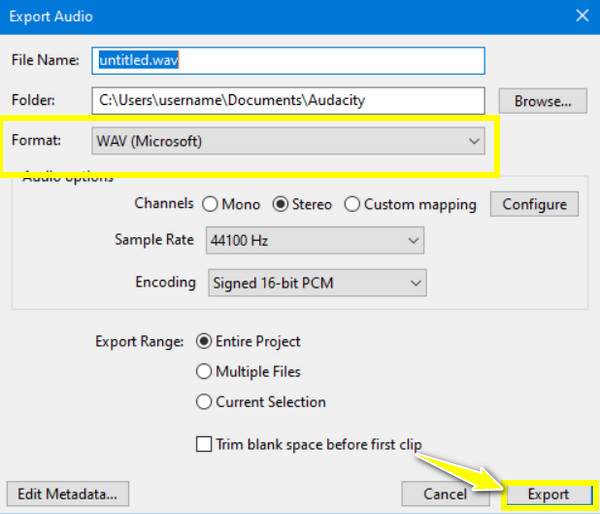
Bây giờ, hãy sử dụng trình chỉnh sửa video để giúp bạn thêm tệp âm thanh đã xuất vào hình ảnh hoặc video clip và xuất dưới dạng tệp MP4.

3 cách trực tuyến khác để chuyển đổi AMR sang MP4 miễn phí
Đủ với các tập tin AMR có thể tải xuống để chuyển đổi sang MP4 và thay vào đó hãy tìm hiểu các công cụ chuyển đổi trực tuyến tốt nhất. Trong số rất nhiều tùy chọn, đây là ba công cụ chuyển đổi trực tuyến đã được chứng minh và thử nghiệm Bộ chuyển đổi AMR để giúp bạn chuyển đổi AMR sang MP4.
1. Zamzar
Zamzar nổi tiếng và là một trong những công cụ trực tuyến tốt nhất có thể giúp bạn chuyển đổi AMR sang MP4. Chỉ cần tải lên AMR của bạn và chọn MP4 làm định dạng mong muốn, nền tảng thân thiện với người dùng này sẽ bắt đầu hoạt động ngay lập tức! Bên cạnh hai định dạng này, Zamzar còn hỗ trợ nhiều loại tệp khác nhau, từ video và âm thanh đến hình ảnh và bản trình bày, v.v.
• Trên trình duyệt bạn chọn, mở Zamzar. Nhấp vào “Add Files” để tải âm thanh AMR của bạn lên trang. Đối với bước tiếp theo, chọn “MP4” làm định dạng mục tiêu của bạn.
• Đừng quên nhấp vào hộp “Email when done?” để nhận liên kết tải xuống tệp. Nhấp vào “Convert Now” để kết thúc thao tác.
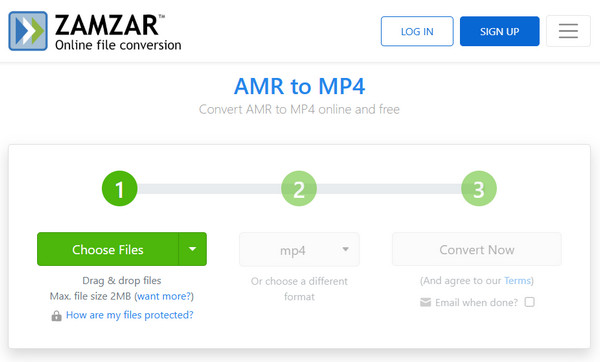
2. Chuyển đổi miễn phí
Chuyển sang một tùy chọn đáng tin cậy khác để chuyển đổi AMR sang MP4, FreeConvert tự hào có giao diện kéo và thả đơn giản, giúp bạn tải lên các tệp mong muốn cực kỳ dễ dàng. Công cụ này cũng cho phép bạn điều chỉnh các cài đặt như chất lượng và độ phân giải, cung cấp nhiều quyền tự do hơn để kiểm soát đầu ra cuối cùng của bạn.
• Tìm kiếm FreeConvert AMR to MP4 Converter trực tiếp. Bắt đầu bằng “Choose Files” để nhập tệp âm thanh AMR của bạn. Vì MP4 được chọn tự động, hãy nhấp vào nút “Settings” bên cạnh để điều chỉnh một số cài đặt cần thiết.
• Khi đã hài lòng với tệp của mình, bạn có thể thêm nhiều tệp hơn nếu muốn thông qua “Thêm tệp khác”. Nhấp vào “Chuyển đổi” để bắt đầu chuyển đổi, sau đó nhấp vào “Tải xuống MP4” khi hoàn tất.
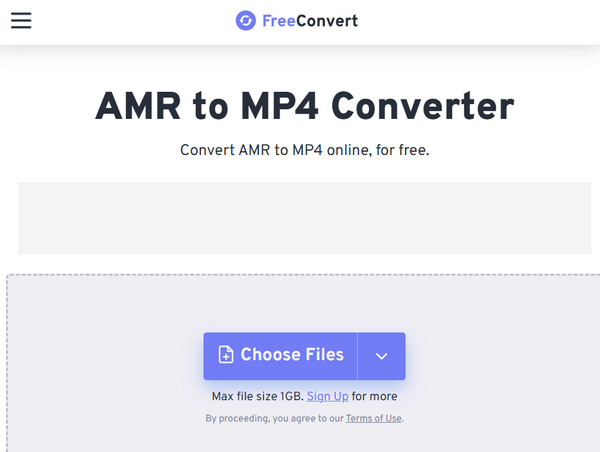
3. Bất kỳConv
Mặt khác, AnyConv xuất hiện, một giải pháp trực tuyến đa năng nổi bật với bộ sưu tập các định dạng được hỗ trợ. Không chỉ vậy, trình chuyển đổi tệp AMR sang MP4 này còn có thêm tính năng bảo vệ vì nó đảm bảo tệp của bạn sẽ bị xóa sau 1 giờ và chỉ bạn mới có thể truy cập vào tệp của mình. Bắt đầu quá trình chuyển đổi chỉ bằng vài cú nhấp chuột!
• Khi truy cập trang AnyConv, hãy nhấp vào nút “Chọn tệp” để thêm âm thanh AMR của bạn. Trong danh sách thả xuống, hãy đảm bảo rằng “MP4” là định dạng được chọn làm định dạng mục tiêu. Nhấp vào nút “Chuyển đổi” để bắt đầu chuyển đổi.
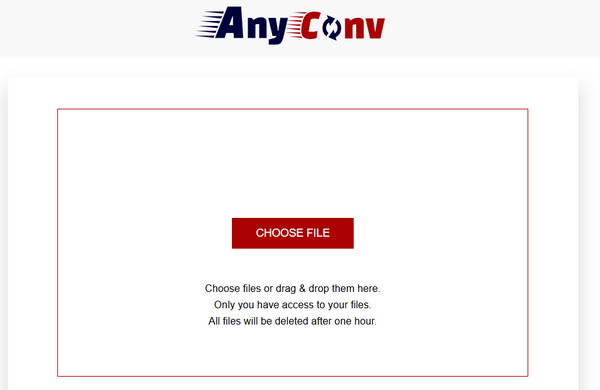
Phần kết luận
Chuyển đổi AMR sang MP4 mở ra nhiều lợi thế, từ khả năng tương thích đến chia sẻ, chỉnh sửa dễ dàng, v.v. Với sáu phương pháp được nêu, bạn có thể linh hoạt lựa chọn giải pháp nào phù hợp nhất với nhu cầu chuyển đổi AMR sang MP4 của mình. Cho dù bạn muốn một công cụ trực tuyến hay phần mềm máy tính để bàn, bạn đều có thể tìm thấy tất cả ở đây! Nhưng, đối với một giải pháp tất cả trong một, hãy xem xét 4Easysoft Total Video Converter. Phần mềm mạnh mẽ này có nhiều tính năng, chẳng hạn như chuyển đổi chất lượng cao, xử lý hàng loạt và khả năng chỉnh sửa. Trải nghiệm chuyển đổi âm thanh liền mạch với công cụ phù hợp.
Bảo mật 100%
Bảo mật 100%



